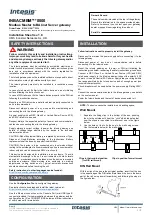クイックスタートガイド
» 3
日本語
Italiano
Espanol
Deutsch
Français English
認証
:
オンラインでの
認証
:
音楽
を
制作
するコンピュータがインターネットに
接続
されている
場合
、
認証
の
手続
は
以下
の
通
り
行
います
:
1
. KeyRig
バーチャル
・
インストゥルメント
・
ソフトウエアをスタンドアロン
・
モードで
起動
します
。
2
. M-Audio
のロゴをクリックします
。
3
.
「
Enter Certification Code Here
(
認証
コードを
入力
)」
のボックスをダブルクリック
します
。
認証
コードを
入力
(
認証
コードは
製本版
クイックスタートガイドの
表紙
に
貼付
けられています
)
して
「
Certify On-Line
(
オンラインでの
認証
)」
をクリックします
。
4
.
ウエブサイトが
開
き
個人
の
認証
ファイルへのリンクが
含
まれます
。
このファイルをコ
ンピュータにダウンロードしてダブルクリックします
。
5
. KeyRig
バーチャル
・
インストゥルメント
・
ソフトウエアを
再起動
すれば
認証
の
手続
は
終了
です
。
オフラインでの
認証
:
音楽制作
に
使用
するコンピュータがインターネットに
接続
されていない
場合
は
、
認証
の
手続
は
以
下
の
通
り
行
います
:
1
. KeyRig
バーチャル
・
インストゥルメント
・
ソフトウエアをスタンドアロン
・
モードで
起動
します
。
2
. M-Audio
のロゴをクリックします
。
3
.
認証
コードを
入力
(
認証
コードは
製本版
クイックスタートガイドの
表紙
に
貼付
けられ
ています
)
して
「
Certify Off-Line
(
オフラインでの
認証
)」
をクリックします
。
4
.
デスクトップに
KeyRig
のインタ
−
ネット
・
ショートカット
・
ファイルが
作成
されます
。
5
. CD-R
やメモリーカード
等
にインターネット
・
ショートカット
・
ファイルをコピーしインターネッ
トに
接続
されているコンピュータに
CD-R
やメモリーカードを
接続
してファイルを
移動
します
。
6
.
インターネット
・
ショートカット
・
ファイルをダブルクリックするとウエブサイトが
開
き
、
個人
の
認証
ファイルへのリンクが
含
まれています
。
ファイルをダウンロードし
て
音楽制作
をするコンピュータへダウンロードしたファイルを
移動
します
。
7
.
音楽制作
をするコンピュータに
移動
したら
、
認証
ファイルをダブルクリックします
。
8
. KeyRig
バーチャル
・
インストゥルメント
・
ソフトウエアを
再起動
すれば
認証
の
手続
は
完了
です
。
注意
:
KeyRig
バーチャル
・
インストゥルメント
・
ソフト
ウエアをスタンドアロン
・
モードで
使用
するには
ASIO
対
応
のサウンド
・
カードが
必要
です
。
KeyRig
バーチャル
・
インストゥルメント
・
ソフトウエア
を
起動
する
KeyRig
バーチャル
・
インストゥルメント
・
ソフトウエアのインストールが
適切
に
終了
したら
、
以下
の
2
つの
方法
のいずれかを
使用
してソフトウエアを
起動
します
:
1
.
スタンドアロン
・
モード
:
インストールの
途中
でコンピュータのデスクトップに
配置
された
Key Rig
ショートカット
・
アイコンをダブルクリックします
。
このア
イコンが
表示
されない
場合
、
スタートメニュー
>
全
てのプログラム
>M-Audio >
Key Rig > Key Rig
の
順
にクリックしてソフトウエアを
起動
します
。
2
.
VST
または
RTAS
プラグイン
:
DAW
を
起動
し
使用
されていないトラックでバー
チャル
・
インストゥルメントとして
Key Rig
を
選択
します
。
詳
しくは
、
ご
使用
の
アプリケーションの
取扱説明書
を
参照
して
下
さい
。
Summary of Contents for KEYRIG 49
Page 1: ......